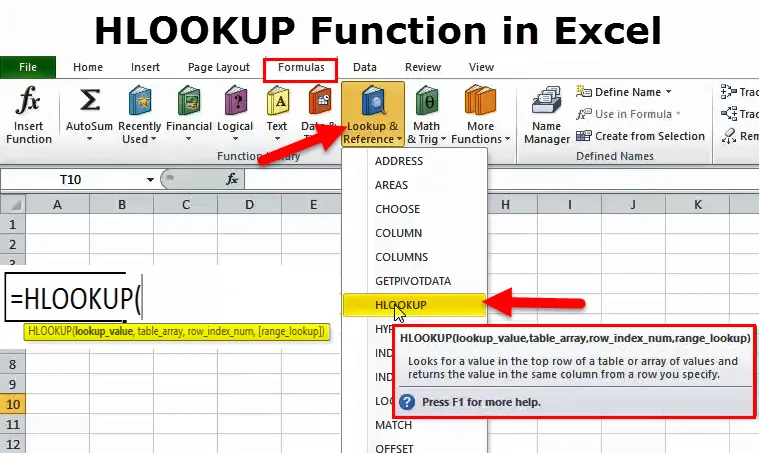
Excel HLOOKUP функция (Съдържание)
- HLOOKUP в Excel
- HLOOKUP формула в Excel
- Как да използвате HLOOKUP в Excel?
HLOOKUP в Excel
Когато сте на интервю, което изисква превъзходни познания, не е изненада, че първо те ще попитат какво е HLOOKUP & VLOOKUP. Почти неизбежно умение е да имате дали ви харесва или не.
Когато работите с малко количество данни, е лесно да намерите нещо в данните. Въпреки това, след като данните се увеличават, ще бъде много трудна и отнемаща време задача да потърсите нещо в рамките на данните.
Там, където функциите за търсене ще влязат в картината. Excel е пакет от много формули, които са живот, който може да се спести за много хора, които работят върху голям обем данни. Функциите за търсене ще ви спестят ценно време и ще ви направят рок звезда в офиса. В този урок, нека да продължим напред и да обсъдим това подробно.
Какво представлява функцията HLOOKUP в Excel?
Обикновено в excel използваме термините ROWS & COLUMNS. Замисляли ли сте се някое алтернативно име за тези двама? Помислете … Мислете …
Можем ли да наречем COLUMNS като VERTICLE, а ROWS - HORIZONTAL? Отговорът е ДА!
Причината, поради която казах за това, е, че днес в този урок ще обсъдим HLOOKUP, т.е. наречен „ HORIZONTAL LOOKUP“.
Ако сте редовен потребител на excel, трябва да сте попаднали на функция, наречена VLOOKUP, но по-често HLOOKUP се използва недостатъчно в повечето офиси.
HLOOKUP се използва за разглеждане на данните хоризонтално и получаване на желания резултат въз основа на редовете до число, т.е. ROW-INDEX номер. Както подсказва самото име, тя ще търси данните хоризонтално, докато VLOOKUP търси данните вертикално.
HLOOKUP формула в Excel
HLOOKUP е функция за търсене в excel и формулата HLOOKUP е следната.

- Lookup_Value: Базова стойност или критерийна стойност за търсене в таблицата. Това е референтна стойност за таблицата.
- Table_Array: Таблица, в която пребивават целевите ви стойности. Сурови данни са да търсите от таблицата нещото, което искате.
- Row_Index_Num: Той представлява номера на реда, където е вашата целева стойност. Първият ред е 1.
- (Range_Lookup): Състои се от два параметъра, един е TRUE (1), който търси приблизително съвпадение от таблицата, а друг е FALSE (0), който търси точно съвпадение от таблицата.

Забележка: ИСТИНСКОТО представено с номер 1.FALSE представено с число 0
Как да използвате HLOOKUP функция в Excel?
Функцията HLOOKUP в excel е много проста и лесна за използване. Нека сега да видим как да използваме HLOOKUP с помощта на някои примери.
Можете да изтеглите този шаблон на формула Excel за HLOOKUP - Шаблон за формула на HLOOKUP формула ExcelПример №1
Да предположим, че работите в отдел за човешки ресурси на компанията и имате по-долу данни (обадете се като главни данни) в един лист, а друга таблица в друг лист. Сега вашият мениджър ви моли да получите техните данни за заплатите за тези основни данни. Сега сигурно се чудите как да получа желания резултат от него. Тази функция може да спаси живота ви в тези случаи.
По-долу са основните данни.

От горната таблица трябва да получите по-долу данни за заплатите на служителите.

Когато данните са малки, можете просто да разгледате данните и да въведете данните за заплатите ръчно. Въпреки това, в случай на голямо количество данни, тя не работи така. Затова използвайте спасителния си приятел HLOOKUP.
Стъпка 1: Изберете Lookup_Value. Lookup_Value трябва да бъде уникален. Не трябва да има дублиращи се стойности. В горния пример Името на Emp има дублирани стойности, така че търсенето се базира на Emp ID.

Стъпка 2: TABLE_ARRAY са вашите действителни или необработени данни, в този пример Основни данни. След като изберете таблицата, трябва да я заключите, като натиснете F4 (абсолютна референция).
Преди да заключите диапазона на таблицата.

След заключване на диапазона на таблицата.

Стъпка 3: Row_Index_Num е от кой ред търсите данните. В случая търся подробности за заплатите, което е 3 -ти ред. Ако търся име на Emp тогава ще е ред номер 2- ри .
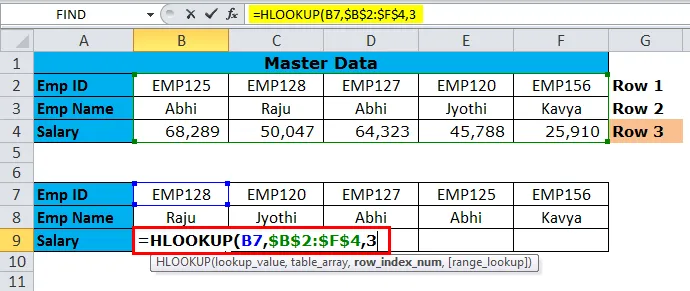
Стъпка 4: (Range_Lookup) е ИСТИНСКА или ЛЕЖНА. Ако търсите приблизително съвпадение, тогава напишете 1 и ако търсите точен мач използвайте 0. Тъй като търся точно съвпадение споменах 0.
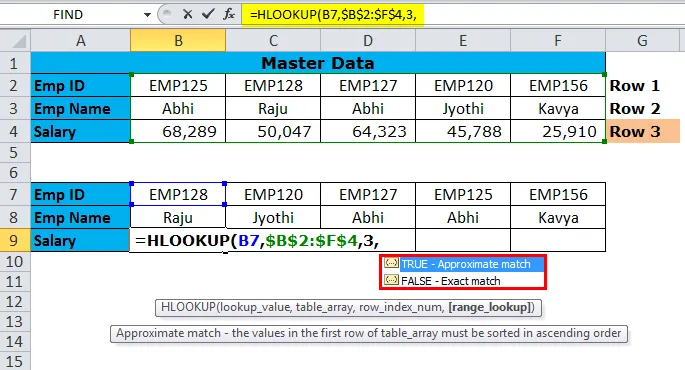
Резултат: Сега ще получите резултата и ще копирате формулата на пастата и в други клетки.
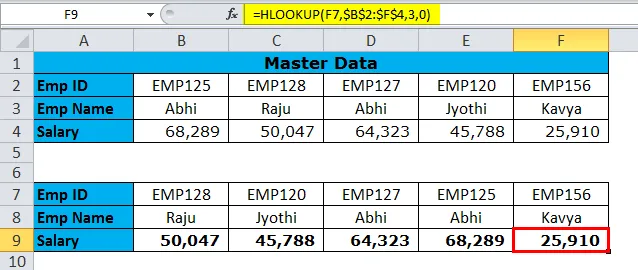
Пример # 2-HLOOKUP с функция MATCH
В последния пример видяхме подробно обяснение на формулата. Една от основните промени, които можем да направим, е да можем динамично да получим числото row_index .
Какво прави функцията за съвпадение?
Функцията за съвпадение може да ми извлече номера на реда. Така че не е необходимо да въвеждам номера row_index ръчно.
В таблицата1 имаме списък с нашите продукти. В таблица2 трябва да намерим техния номер на реда
маса 1

Таблица 2

Таблица 2: Разтвор

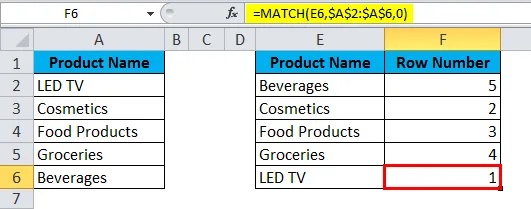
Пример №3
Таблица 1: Тази таблица представя подробни данни за продукта.
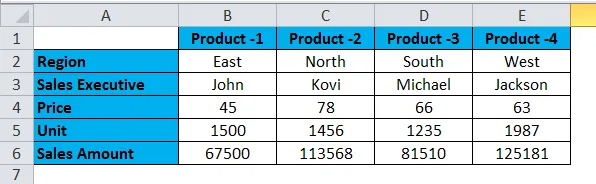
Таблица 2: От горната таблица разберете по-долу детайлите.

Ако погледнете таблицата, всички поръчки в редовете се променят. Използвайки функцията за съвпадение, можем да получим числото row_index.
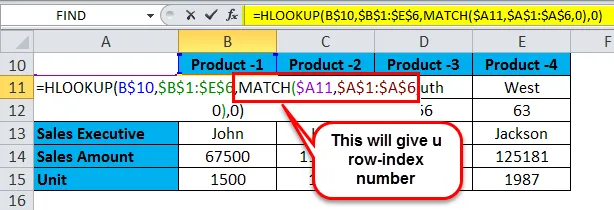
Резултатът ще бъде като по-долу.
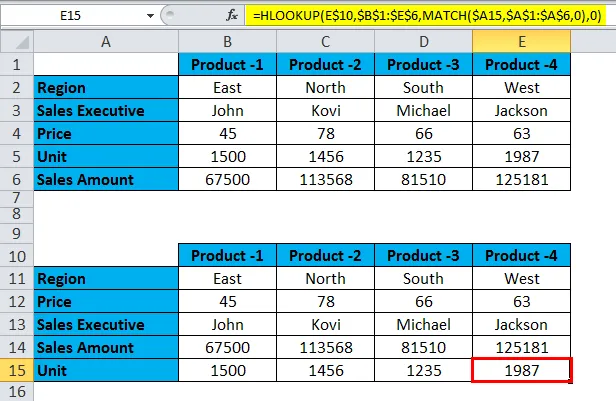
Неща, които трябва да запомните за функцията HLOOKUP в Excel
- HLOOKUP може да ви даде грешка от # N / A, ако Lookup_Value не съвпада с таблицата. На снимката по-долу Продукт-6 не съществува в таблицата със сурови данни.

- Ако бъде намерена дублиращата стойност, тази функция ще върне първия резултат на lookup_values към останалите lookup_values.
- Ще получите грешка от # VALUE, ако Row_Index_Num е по-малко от една.
- Ако Row_Index_Num е по-голям от броя на редовете, функцията ще даде тип грешка от #REF.
- Използвайте HLOOKUP, ако данните са в хоризонтален тип и ако данните са във вертикален формат, използвайте VLOOKUP.
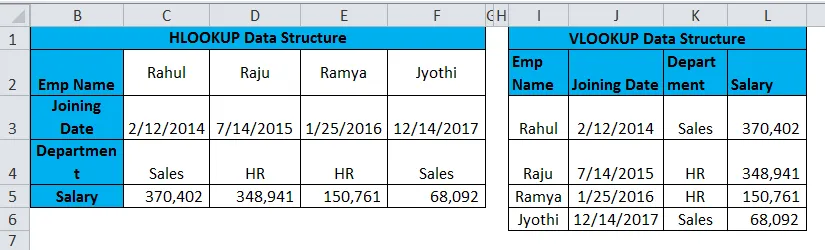
Препоръчителни статии
Това е ръководство за HLOOKUP. Тук обсъждаме формулата на HLOOKUP и как да използваме функцията HLOOKUP заедно с практически примери и шаблони за Excel, които можете да изтегляте. Можете също да разгледате тези полезни функции в excel-
- Как да използвате LOOKUP в Excel?
- Използване на НЕ в Excel
- Как да използвате и функция в Excel?
- COLUMN функция в Excel